Как да проверите дали модерен режим на готовност се поддържа в Windows 11
Съвременният(Modern) режим на готовност е режим на заспиване, който все още е непознат за много хора. Той позволява на компютъра ви да остане свързан с мрежата, докато компютърът е в режим на заспиване. Готино(Cool) , нали? Този режим е въведен в Windows 10 , като продължава модела на захранване в режим на свързана готовност(Connected Standby) , въведен в Windows 8.1 . Предлагаме ви полезно ръководство, което ще ви научи как да проверите дали Modern Standby се поддържа в компютър с Windows 11 .

Как да проверите дали модерен режим на готовност се поддържа в Windows 11(How to Check if Modern Standby is Supported in Windows 11)
Съвременният режим(Modern Standby) на готовност е много изгоден, като се има предвид, че можете да превключвате между две състояния: свързан(Connected) или изключен(Disconnected) , доста лесно. Докато е в състояние на свързаност(Connected) , както подсказва името, вашият компютър ще остане свързан с мрежата, подобно на изживяването на мобилно устройство. В режим Disconnected мрежовите връзки ще бъдат деактивирани, за да се запази живота на батерията. Тази гъвкавост позволява на потребителите да превключват между състояния според техните нужди и сценарии.
Характеристики на модерния режим на готовност(Features of Modern Standby Mode)
Microsoft смята, че Modern Standby ( S0 Low Power Idle ) е достоен наследник на традиционния S3 Sleep режим(S3 Sleep mode ) със следните забележителни характеристики:
- Събужда системата от заспиване само ( only wakes up)когато е необходимо(when it is necessary) .
- Това позволява на софтуера да работи в кратък, регулиран период на дейност(brief, regulated period of activity) .
Какво води до модерен режим на готовност?(What Results in Modern Standby Mode?)
Windows OS продължава да търси задействане, например натискане на клавиш на клавиатурата. Когато такива тригери бъдат разпознати или някакво действие, което изисква въвеждане от потребителя, системата се събужда сама. Модерен режим на готовност(Modern Standby) се активира, когато е изпълнено едно от следните условия:
- Потребителят натиска бутона за захранване.
- Потребителят затваря капака.
- Потребителят избира Sleep от менюто за захранване.
- Системата остава неактивна.
Проверете дали устройството поддържа модерен режим на готовност на Windows 11(Check if Device Supports Modern Standby on Windows 11 )
Следват стъпките, за да проверите дали компютърът ви поддържа Modern Standby на Windows 11 :
1. Щракнете върху иконата Търсене(Search icon ) и въведете команден ред(command prompt) , след което щракнете върху Отвори(Open) , както е показано.
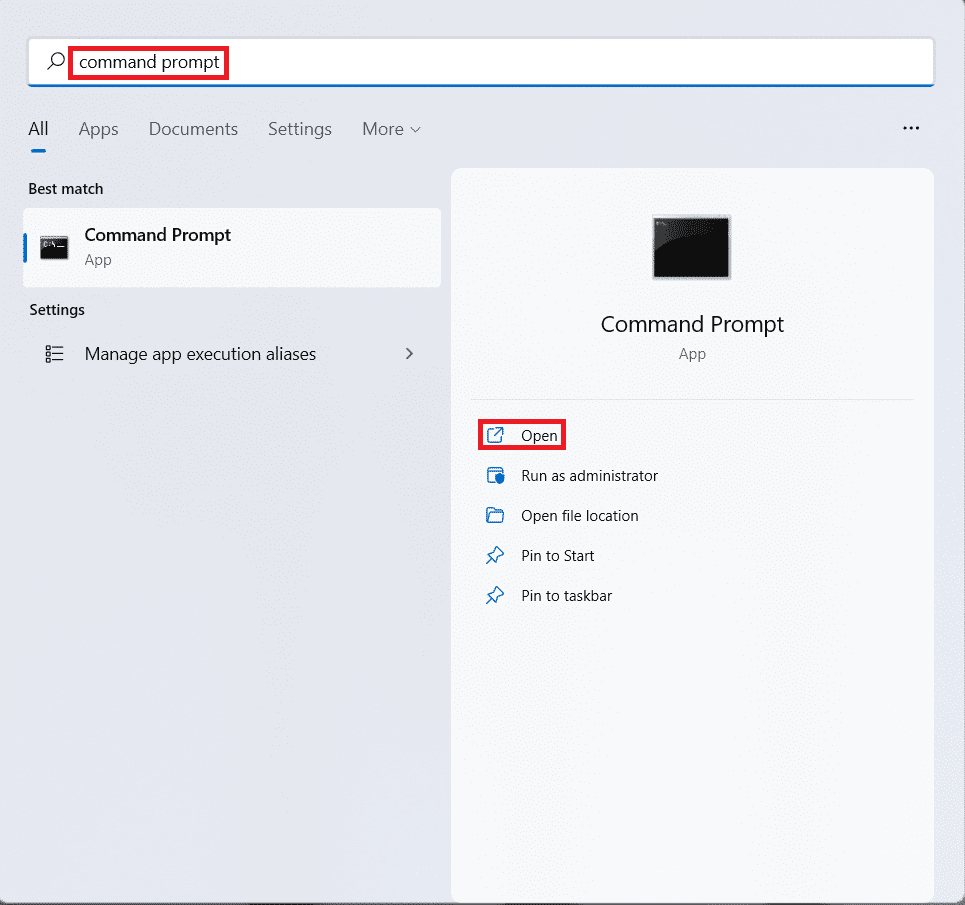
2. Тук въведете командата powercfg -a и натиснете (powercfg -a)клавиша (key)Enter , за да изпълните.
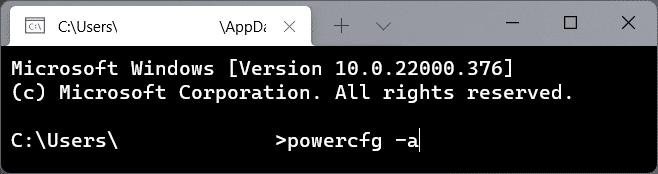
3А. Резултатът от командата показва състоянията на заспиване, поддържани от вашия компютър с Windows 11, под заглавието Следните състояния на заспиване са налични в тази система(The following sleep states are available on this system) . Например този компютър поддържа следните режими:
- Режим на готовност (S3)(Standby (S3))
- Хибернация(Hibernate)
- Хибриден сън(Hybrid Sleep)
- Бързо стартиране(Fast Startup)

3B. По същия начин научете за неподдържаните състояния под заглавието Следните състояния на заспиване не са налични в тази система. (The following sleep states are not available on this system.)Например, системният фърмуер на този компютър не поддържа тези състояния на готовност:
- Режим на готовност (S1)(Standby (S1))
- Режим на готовност (S2)(Standby (S2))
- Режим на готовност (S0 Low Power Idle)(Standby (S0 Low Power Idle) )
4. Състоянието в режим на готовност (S0 Low Power Idle)(Standby (S0 Low Power Idle)) определя дали вашият компютър поддържа модерен режим на готовност(Modern Standby) или не.
Прочетете също: (Also Read:) Как да активирате режима на хибернация в Windows 11(How to Enable Hibernate Mode in Windows 11)
Професионален съвет: Как да превключите от модерен режим на готовност към нормален режим
(Pro Tip: How to Switch from Modern Standby to Normal Mode
)
Когато системата се задейства да се събуди от режим на заспиване поради взаимодействие с потребителя, например натискане на бутона за захранване(pressing of the power button) , компютърът се изключва от състояние на модерен режим на готовност(Modern Standby state) .
- Всички компоненти, било то софтуер или хардуер, се възстановяват до нормални работни състояния.
- След като дисплеят се включи, всички мрежови устройства като Wi-Fi мрежов адаптер започват да работят нормално.
- По същия начин всички настолни приложения започват да работят и системата се връща в първоначалното си активно състояние(native Active state) .
Препоръчва се:(Recommended:)
- Как да деактивирате инструмента за изрязване в Windows 11(How to Disable Snipping Tool in Windows 11)
- Как да стартирате File Explorer като администратор в Windows 11(How to Run File Explorer as Administrator in Windows 11)
- 12 начина за ускоряване на Windows 11(12 Ways to Speed Up Windows 11)
- Поправете, че Wi-Fi адаптерът не работи в Windows 10(Fix Wi-Fi Adapter Not Working in Windows 10)
Надяваме се, че тази статия ще ви помогне да разберете дали вашето устройство поддържа Modern Standby на Windows 11 или не. Ще се радваме да намерим вашите предложения и въпроси в полето за коментари по-долу, така че не забравяйте да споделите вашите отзиви.
Related posts
Поправете Този компютър не може да работи Грешка в Windows 11
Как да промените тапета на Windows 11
Как да инсталирате Windows 11 на наследен BIOS
Как да активирате или деактивирате услуга в Windows 11
Как да инсталирате Graphics Tool в Windows 11
Как да създадете PDF файл в Windows 11
Как да активирате редактора на групови правила в Windows 11 Home Edition
Как да промените държавата в Microsoft Store в Windows 11
Как да деактивирате стартиращи програми в Windows 11
Поправете VCRUNTIME140.dll липсва в Windows 11
Как да коригирате звуковото бръмчене в Windows 11
Как да използвате лепкави бележки в Windows 11
Поправете Halo Infinite Всички членове на Fireteam не са на една и съща версия в Windows 11
Как да активирате режим на хибернация в Windows 11
Как да активирате отдалечен работен плот на Chrome на Windows 11
Поправете критичната грешка за умрял процес в Windows 11
Как да синхронизирате времето в Windows 11
Поправете Halo Infinite Customization не се зарежда в Windows 11
Коригирайте ниския звук на микрофона в Windows 11
Как да скриете последните файлове и папки в Windows 11
